티스토리 뷰
이번 포스트는 영상 인트로에 글씨 써지는 효과 넣어보겠습니다!

글씨 써지는 효과는 브이로그 혹은 여행 동영상
인트로에 종종 쓰는 효과입니다.
어렵지 않으니 천천히 따라 해 보세요.
《S/W : Adobe After Effects 2020, 영문 버전》
에프터이펙트로 글씨 써지는 효과 만들기
▶ 1. 에프터이펙트를 실행하여 New Composition을 눌러줍니다.

▶ 2. Composition Settings 팝업창이 뜨면 수치를 변경해줍니다.

[이름 : 어떤 프로젝트를 만들지 간략하게 적어주세요]
[화면 크기 : 원하는 크기를 작성해주세요] - (1920 x 1080 권장)
[프레임 수 : 원하는 프레임 수를 적어주세요] - (24~30 사이 프레임 권장)
[재생 시간 : 만들고자 하는 재생 시간을 적어주세요] - (10초 이내 권장)
[배경 색깔 : 원하는 색 넣어주세요] - (중요하지 않음)
▶ 3. 뒤에 배경을 간단하게 만들어 보겠습니다. (동영상을 배경으로 사용해도 됩니다.)

검은색 배경 만들기 [Layer 클릭] → [Solid 클릭] → [Name 작성] → [배경색 : 검정 선택] → [OK 클릭]
※ 배경색은 원하는 색상으로 선택하셔도 됩니다.
▶ 4. 왼쪽 아래 배경이라는 레이어가 생성되었습니다.

▶ 5. 제목을 적기 위해 왼쪽 위에 "T" 모양의 아이콘을 클릭합니다.

▶ 6. 제목을 적어봅니다. 제목을 "Adobe Love"로 적어보겠습니다.

[제목 : Adobe Love]
[글꼴 : Gloss And Bloom]
[글자크기 : 277px]
※자기 취향의 제목, 글꼴, 글자크기를 작성해도 됩니다.
▶ 7. 글 써지는 효과 만들기를 시작하겠습니다.
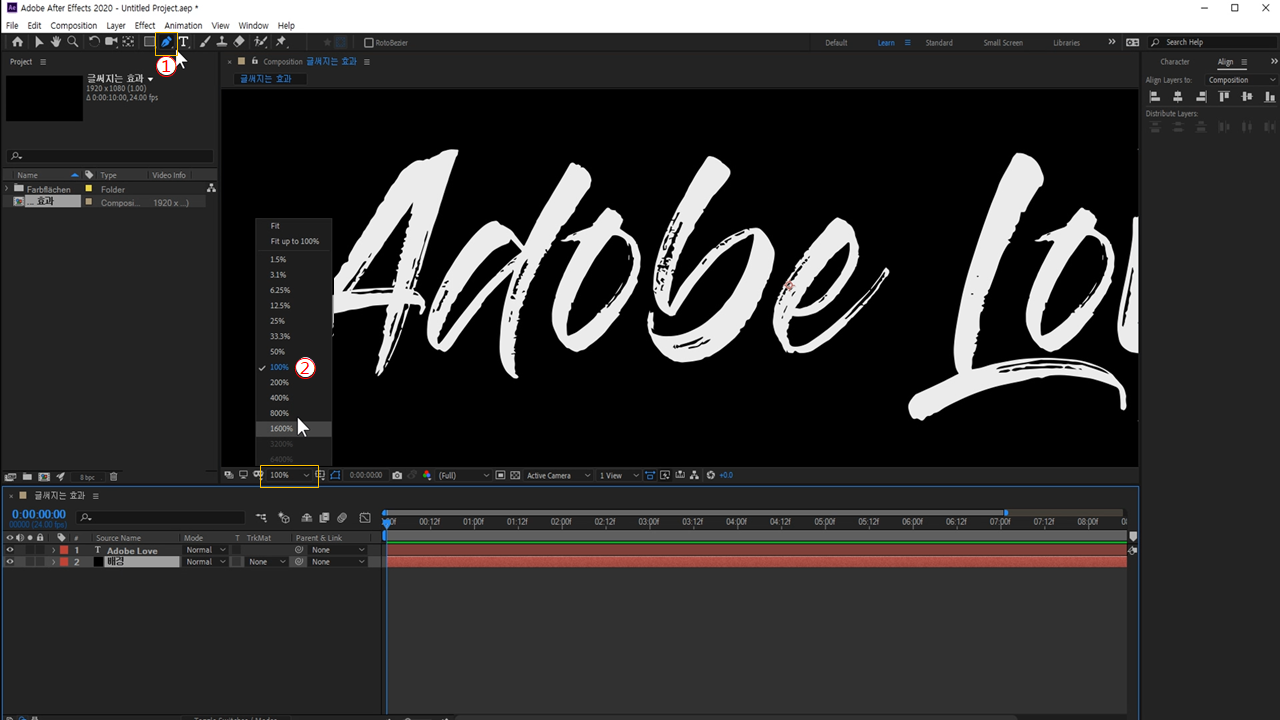
[왼쪽 위에 펜툴 아이콘 클릭] → [왼쪽 가운데 100% 변경]
▶ 8. 펜툴을 이용하여 아래 이미지처럼 글자에 뼈대(Masking)를 만들어 줍니다.

▶ 9. 한 번에 연결해서 그릴 수 없으므로 아래 이미지처럼 끊어서 뼈대(Masking)를 만들어줍니다.


위 이미지처럼 글자의 뼈대 연결이 힘들어 끊어서 가야 될 경우
[배경 레이어 밑에 검은 부분 클릭] → [배경 레이어 클릭] → [뼈대 그리기]
→ [배경레이어 밑에 검은 부분 클릭] → [배경 레이어 클릭] → [뼈대 그리기]
이런 식으로 반복해서 뼈대를 그려줍니다.
▶ 10. 위의 방법으로 모든 글자에 뼈대(Masking)를 만들었습니다.

뼈대(Masking) 작업이 마치면 위의 이미지처럼 됩니다
[왼쪽 아래 배경 레이어의 ">" 표시를 클릭] → [Mask ">" 클릭]
→ [배경레이어 밑에 모든 Mask가 있어야 합니다.]
▶ 11. 글 써지는 효과를 위해 Stroke Effects를 넣어줍니다.

[Effect & Presents에서 "Stroke" 검색] → [배경 레이어로 드래그하여 이동]
▶ 12. 배경레이어의 Stroke Effects 설정을 변경해줍니다.

[Stroke 밑에 All Maks 박스에 체크] →
[Brush Size 늘리면서 오른쪽 글자에 맞게 늘려지는 확인]
▶ 13. 글 써지는 효과를 만들기 위해 애니메이션을 넣겠습니다.

[시작 지점인 0 프레임에 놓는다] →
[End 왼쪽 시계모양 클릭해서 파란색으로 변경]
→ [End 오른쪽 100%를 0%로 변경]

[3초 지점에 놓는다] → [End 오른쪽 0%를 100%로 변경]

[배경 레이어의 TrkMat인 None 클릭] → [Alpha Matte 클릭]
▶ 14. 글 써지는 효과를 완성하였습니다.

재생하면 위의 이미지처럼 완성품을 보실 수 있습니다.
그럼 다양하게 활용해보세요!
《이만 포스팅을 마치겠습니다.》
2020.07.04 - [영상편집] - [Masking] 간단한 로고 만들기
[Masking] 간단한 로고 만들기
이번 포스팅은 프리미어프로를 사용하여 간단한 로고를 만들어보겠습니다. 이런 로고가 에프터이펙트가 아닌 프리미어프로에서도 가능합니다! 그래서 프리미어프로로 로고를 제작해보겠습니
yoon-go.tistory.com
'영상편집' 카테고리의 다른 글
| [Intro] 텍스트안에 영상을 넣어보자 (0) | 2022.09.12 |
|---|---|
| [Logo] 네온사인 효과 만들기 (2) | 2022.09.11 |
| [Masking] 영상 속 배경과 사람 사이에 글자 넣는 방법 (0) | 2022.09.10 |
| [Masking] 간단한 로고 만들기 (0) | 2020.07.04 |
| [스톱모션] 뮤직비디오에서 자주 쓰이는 효과 (0) | 2020.06.19 |